
Mundarija:
- Muallif John Day [email protected].
- Public 2024-01-30 13:25.
- Oxirgi o'zgartirilgan 2025-01-23 15:14.
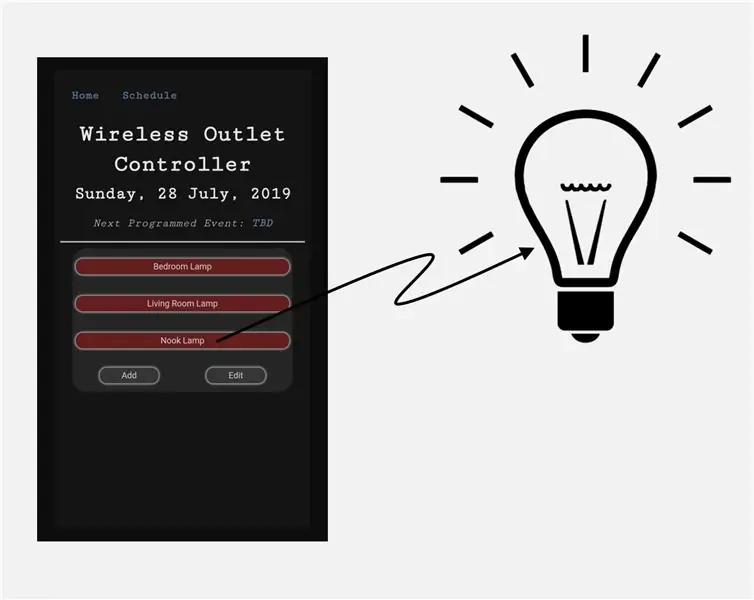
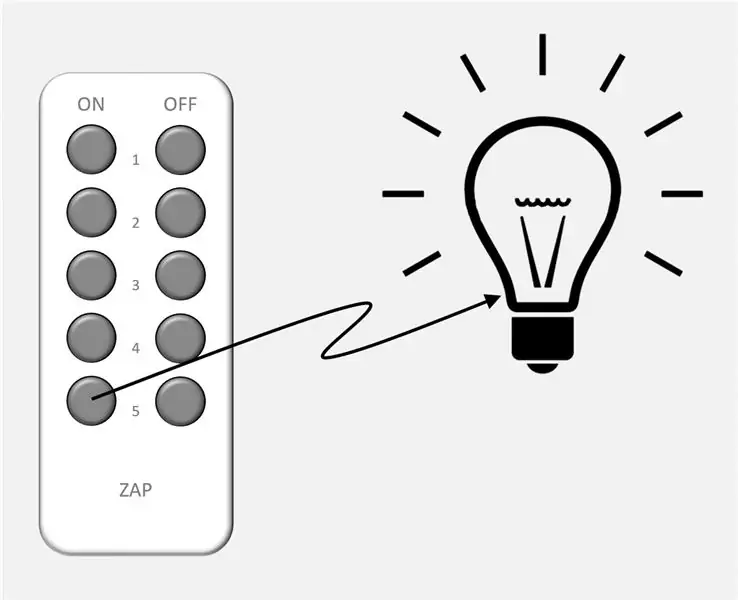

Bu yo'riqnomada men sizga Raspberry Pi yordamida uyingizdagi rozetkalarni boshqarish uchun veb -interfeysni qanday yaratishni ko'rsataman. Men sensorlar tanlovini ko'rganimda ushbu loyihani yozishni tanladim va bu loyiha sensordan foydalanib, siz sotib olgan rozetkalarda joylashgan masofadan boshqarish pultining kodlarini o'qishni o'z ichiga oladi, menimcha, bu loyiha juda mos keladi.
Men buni iloji boricha yuqori darajada ushlab turish uchun harakat qilaman va bu ishni bajarish uchun kodni beraman. Hammangiz uchun u erda maymunlarni kodlash uchun, o'zingizni erkin his eting va sharhlarda meni diqqat bilan o'rganing! Men har doim yaxshilanishga intilaman. Bu erda juda ko'p narsa bor, shuning uchun agar biron bir qadam haqida savollaringiz bo'lsa, sharh qoldiring, shunda men ko'rsatmalarni kerakli tafsilotlar bilan yangilashim mumkin.
Ushbu loyiha 433 MGts chastotali radio chastotali boshqariladigan rozetkalarni ishlatadi, ular sizning malina pi ga ulangan chastotali transmitter bilan jihozlangan. Chiqish punktlarida rozetkalarni yoqish/o'chirish mumkin bo'lgan masofadan boshqarish pultlari mavjud, lekin bu qiziq emas! Buning o'rniga biz malina pi -da ishlaydigan veb -serverdan foydalanamiz, bu tarmoqqa ulangan har bir kishiga ma'lum rozetkalarni yoqish yoki o'chirishga imkon beradi. Ushbu loyihaning veb-interfeysi juda mos keladi, chunki tarmoqdagi har qanday Internetga ulangan qurilmani masofadan boshqarish pulti sifatida ishlatish mumkin.
Bu men yillar davomida bajarishni orzu qilgan loyiha va qo'shimchalar uchun hali joylar mavjud bo'lsa -da, quyidagi tarzda tasvirlangan loyiha - bu funktsional tizim.
Ta'minotlar
- Raspberry Pi (men RPi 3 Model B+dan foydalanganman)
- 433 MGts chastotali uzatuvchi va qabul qiluvchi (men buni ishlatganman)
- 433 MGts chastotali rozetkalar (men buni ishlatganman)
- Ayoldan ayolga sakrash (men bu to'plamni sotib oldim)
- Internetga kira oladigan kompyuter yoki portativ qurilma
1 -qadam: Raspberry Pi -ni o'rnating

Yangi Raspberry Pi -ga Raspbian -ning so'nggi versiyasini o'rnatish bilan boshlang. Agar siz mavjud Pi -dan foydalanishni rejalashtirmoqchi bo'lsangiz (buni butunlay qilishingiz mumkin), sizning Pi -da Python 3 borligiga ishonch hosil qilish kifoya, chunki men bergan manba kodining hammasi shu erda yozilgan. Buning uchun., turi
python3
buyruq qatoriga. Agar sizda Python 3 bo'lsa, siz python terminali ochiq ekanligini ko'rishingiz kerak. Yopish yoki yozish orqali terminaldan chiqing
Chiqish()
Buni tasdiqlaganingizdan so'ng, siz Pi -ga kolbani o'rnatishingiz kerak. Flask bizga veb -serverimizni yaratishga imkon beradi. Pi buyruq satriga yozing
sudo pip3 kolbasini o'rnating
Agar sizda Pi -ga pip o'rnatilmagan bo'lsa, siz yozishingiz kerak bo'ladi
sudo apt-get python3-pip ni o'rnating
Men Raspberry Pi -ni ish stoli kompyuterimdan ishlab chiqishni afzal ko'raman. Agar siz ham ushbu variantni afzal ko'rsangiz, Pi -ga SSH uchun qandaydir muhitni o'rnatishingiz kerak. PuTTY ishlaydi, lekin men GUI (grafik foydalanuvchi interfeysi) ga ega bo'lishni afzal ko'raman, bu sizni to'g'ridan -to'g'ri Pi -da bo'lganga o'xshaydi. GUI -ni tanlash uchun siz VNC Viewer -ni ishlashni rejalashtirgan kompyuterga o'rnatishni xohlaysiz. Pi -da sozlashingiz kerak bo'lgan sozlamalar ham mavjud. Sozlamalarni o'zgartirish bo'yicha ko'rsatmalarni bu erda topishingiz mumkin.
2 -qadam: uskunani ulash
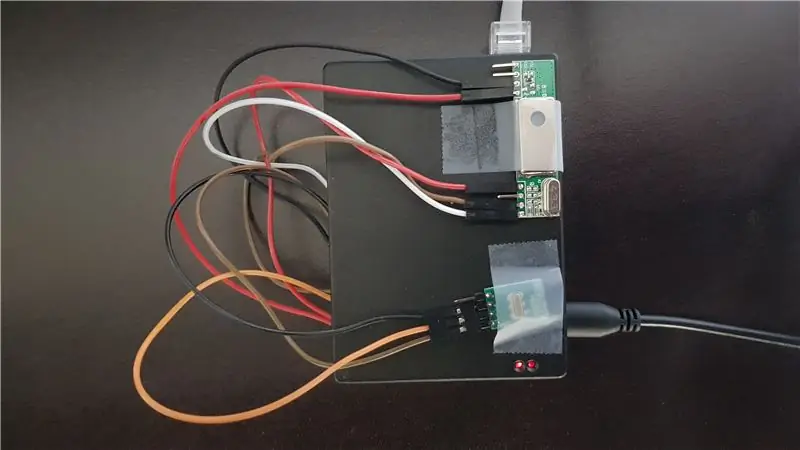
Shu nuqtada, ushbu loyiha uchun manba kodini o'rnatishga tayyorgarlik ko'rishingiz kerak bo'lgan barcha jismoniy ulanishlarni amalga oshirish vaqti keldi. Siz uzatgich va qabul qilgichning pinlarini Pi -ning GPIO pinlariga ulaysiz. Siz GPIO pinlarining pinout diagrammasiga diniy jihatdan murojaat qilishni xohlaysiz. Buning uchun Pi terminalini oching va yozing
pinout
Quyida men bog'lagan aloqalar. Agar siz kirish qismida ko'rsatilgandan ko'ra boshqa uzatuvchi/qabul qilgich uskunasini sotib olgan bo'lsangiz, sizda boshqa konfiguratsiya bo'lishi mumkin. Agar siz men ko'rsatgan raqamlardan boshqacha pin raqamlarini tanlashga qaror qilsangiz, qo'rqmang! Manba kodini yuklaganingizda, RxTx.py fayliga kerak bo'lganda pin raqamlarini o'zgartiring.
Qabul qilgich (katta chip):
- GND - har qanday belgilangan tuproqli pin
- Ma'lumot - pin 11
- DER - ulanmagan
- +5V - har qanday belgilangan +5V pin
- ------
- +5V - har qanday belgilangan +5V pin
- GND - har qanday belgilangan pim
- GND - ulanmagan
- ANT - ulanmagan
Eslatma: Agar kerak bo'lsa, antennani ulashingiz mumkin, lekin menga kerak emasligini aniqladim. Bu kichik chip hayratlanarli darajada sezgir edi va signallarni o'tirgan joyidan kamida 50 fut balandlikda va kamida ikkita devor orqali aniq aniqlaydi.
Transmitter:
- P - 3.3V pin
- DA - 7 -pin
- G - har qanday belgilangan tuproqli pin
- AN - ulanmagan
Eslatma: Yana kerak bo'lganda, siz antennani uzatgichga ulashingiz mumkin, lekin menga kerak emasligini aniqladim. Diapazon etarli emas (50+fut).
3 -qadam: Kodni qo'shish
Bu loyihani ishlab chiqishda ko'p vaqtimni o'tkazgan qismim. Men iloji boricha izoh berishga harakat qilaman, lekin ehtimol sizdan kimdir tushunishga vaqt sarflasa, tushuntirishni talab qiladigan bo'shliqlarni qoldirgan bo'lardim. Agar bu siz bilan sodir bo'lsa, sharh qoldiring!
Bu erda ishtirok etadigan tillar:
- Python
- CSS
- Javascript
- HTML
- JQuery/Ajax
Python kolba serverida va
RxTx.py
kodni uzatish va qabul qilishni boshqaruvchi fayl. CSS veb -sahifaning uslubini yaratishda ishlatiladi. Kim zerikarli veb -saytni xohlaydi !? Javascript voqealarni boshqarishda ishlatiladi (tugmani bosish va hk). HTML veb -sahifaning asosiy qurilish blokidir. Nihoyat, JQuery/Ajax veb -sahifa va Python orqa qismi o'rtasida muloqot qilish uchun ishlatiladi.
Agar bu tillarning barchasi qo'rqinchli bo'lsa, xavotir olmang! Men faqat Pythonning bu loyihaga kirishini bilardim, u eng kam kodlashni o'z ichiga olgan tilga aylandi … Aytish kifoya, agar siz shunday qilishni tanlasangiz, kodni terishga shoshilmang. Agar xohlamasangiz, shart emas!
Quyida men ushbu veb -sahifada ishlash uchun tanlagan katalog tuzilmasi. Ushbu qadamga biriktirilgan zip papkasi quyidagi tuzilmadagi barcha manba kodini o'z ichiga oladi.
Outlet Switch-> comm-- DataRW.py-- keys.py-- RxTx.py-> veb-sahifa-statik ----- favicon.ico ----- style.css-- andozalar ----- index.html ----- jadvali.html-- app.py-- ma'lumotlar.fayli
Siz Outlet Switch papkasini Pi -ning istalgan joyiga qo'yishingiz mumkin. Veb -serveringizni ishga tushirishga tayyor bo'lgach, Pi -dagi terminalni oching va
CD
(katalogni o'zgartirish) veb -sahifa katalogiga. Keyin yozing
python3 app.py
terminalga. Agar xatolar bo'lmasa, siz borishingiz kerak!
P. S. Agar sizda biron bir xato bo'lsa, sabr qiling. Yuklamasdan oldin hammasini siqib chiqarishga harakat qildim.
4 -qadam: Unga zarba bering
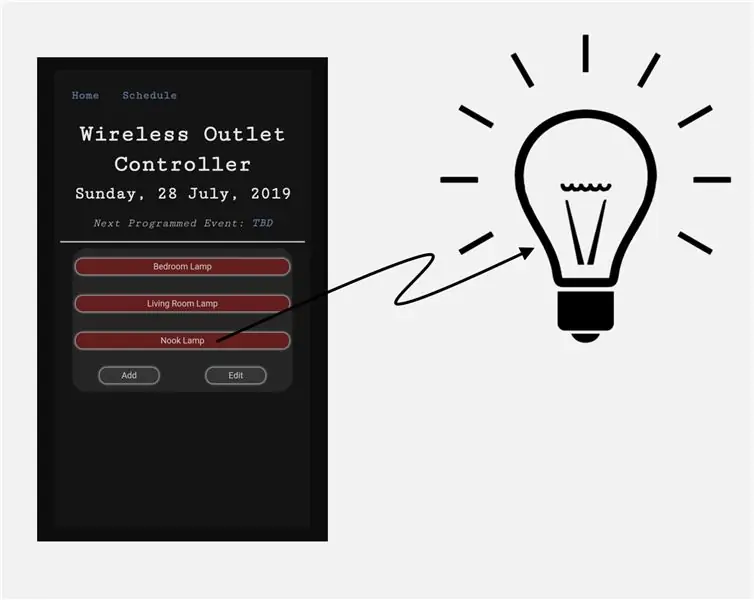
Endi siz kodni ishlatayotganingizda, veb -interfeysni barmoq uchida his qilishingiz mumkin. Tizimni boshqarish juda oddiy:
- Veb -interfeys yordamida siz xohlagancha savdo nuqtalarini qo'shishingiz mumkin.
- O'chirish - bu tahrirni bosish, o'chirmoqchi bo'lgan rozetkalarni tanlash va o'chirishni bosish kabi oddiy.
Yuqoridagi YouTube videosi sizning ro'yxatingizga yangi savdo nuqtasini qanday qo'shish kerakligini ko'rsatadi. U nimani ko'rsatayotganini umumlashtirish uchun:
- Avval sarlavha maydoniga savdo nuqtasi nomini kiriting
- Sarlavha maydonining tashqarisiga bosing yoki tegib, dasturga nom mavjud emasligini tekshirishga ruxsat bering. Siz bir xil nomga ega bo'lolmaysiz
- Tekshirilgandan so'ng, ON kodi va O'chirish kodi tugmalari yoqiladi.
- Taqdim etilgan masofadan boshqarish pultidagi ON tugmachasini bosib ushlab turing va interfeysdagi ON kod tugmachasini tezda bosing. Ikkilik kodingiz qo'shni maydonni to'ldirguncha masofadan boshqarish pultidagi tugmani ushlab turing.
- O'chirish kodi uchun oldingi qadamni takrorlang.
- OK ni bosing va endi siz ushbu rozetkani o'zgartirishga tayyormiz!
Kirish qismida aytib o'tilganidek, loyiha o'z maqsadlarim uchun 100% bajarilmagan. Men hali tugatmagan va amalga oshirmagan eng katta komponent - bu rejalashtirish qobiliyati. Men foydalanuvchiga rozetkalarni belgilangan vaqtda avtomatik ravishda yoqish va o'chirishga imkon beradigan jadval tuzishga ruxsat berishni rejalashtirmoqdaman.
5 -qadam: disk raskadrovka va RxTx.py fayli
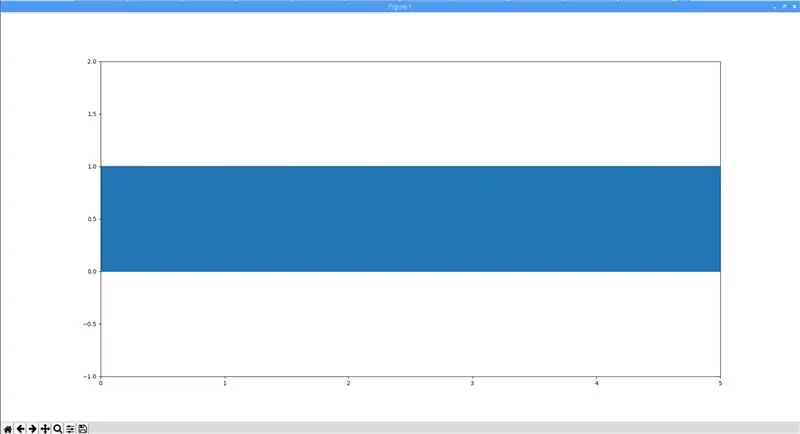
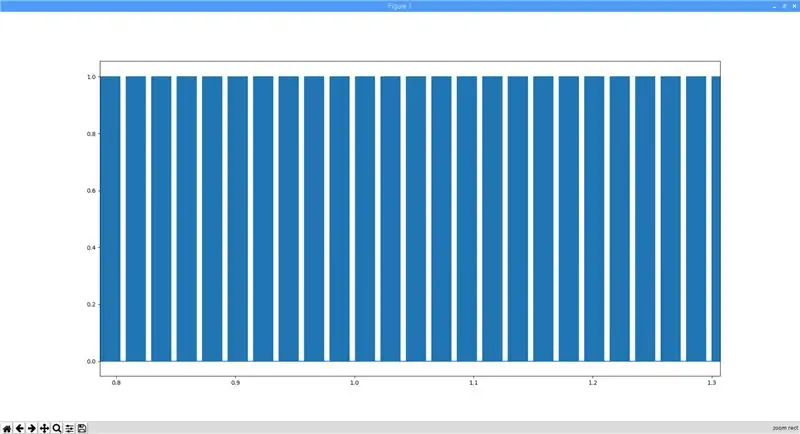
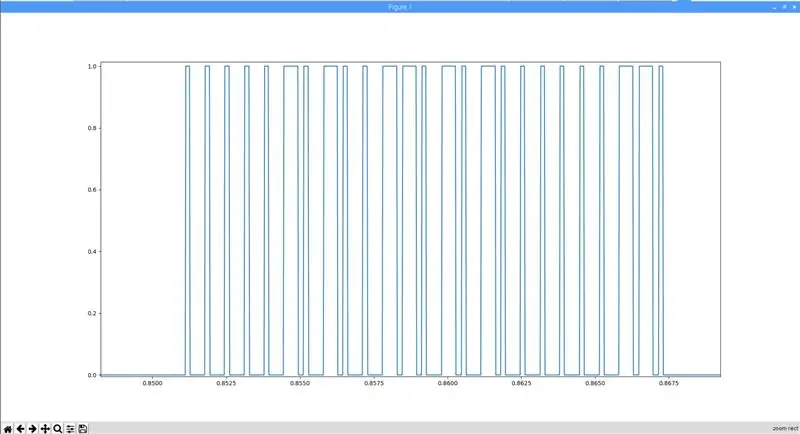

Tizimning yagona ma'lum cheklovi shundaki, sotuvchilarning turli savdo nuqtalarida mos kelmaslik ehtimoli bor. Yoqish va o'chirish kodli xabarlar mening tizimim uchun 25 bitni tashkil qiladi va agar tizim boshqa xabar uzunligiga ega bo'lsa, u darhol bu loyihaga mos kelmaydi. Agar siz ko'rsatmalarga to'liq amal qilgan bo'lsangiz va siz hali ham bu muammoni hal qilishda muammolarga duch kelsangiz, muammoni hal qilishning eng yaxshi usuli quyidagicha bo'ladi.
-
Pi -da matplotlib o'rnatilganligiga ishonch hosil qiling. Buni Pi terminaliga quyidagilarni kiritish orqali qilishingiz mumkin:
-
python3
-
matplotlib import qilish
- Agar siz xato ko'rsangiz, matplotlib -ni o'rnatishingiz kerak.
-
Python qobig'idan foydalanib chiqing
Chiqish()
-
-
Matplotlib -ni o'rnatish uchun yozing
sudo pip3 matplotlib -ni o'rnating
- terminalga
- Biriktirilgan test.py faylini yuklab oling va uni RxTx.py faylining yoniga joylashtiring
- Python terminalini oching va katalogni comm papkasiga o'zgartiring.
-
Turi
python3 test.py
- "** Yozuv boshlandi **" deb yozilsa, masofadan boshqarish pultidagi ON yoki OFF tugmachasini yozib olish tugaguncha bosib turing.
- Dastur matplotlib shaklini yuklaydi, u yuqoridagiga o'xshaydi. Yuqoridagi rasmlarda ko'rsatilgandek takrorlanadigan signalni ko'rmaguningizcha kattalashtiring.
- Har bir xabar uchun umumiy mantiqiy 1 va mantiqiy 0 ni hisoblang, bu erda xabar - bu takrorlanadigan signalning takrorlanishi. Agar jami 25 bo'lsa, RxTx.py fayli aybdor emas. Agar siz 25-dan boshqa narsaga duch kelsangiz, quyida izoh berishni unutmang va men RxTx.py faylini yanada ochiqroq qilib qaytaraman (yoki o'zingizni sinab ko'ring).
Agar takrorlanadigan signalni ko'rmasam nima bo'ladi?
Agar siz takrorlanadigan signalni ko'rmasangiz, ikkita narsadan biri noto'g'ri. Birinchidan, barcha o'tish kabellari to'g'ri ulanganligini tekshiring. Agar hamma narsa yaxshi ko'rinadigan bo'lsa, sizda yomon qabul qilgich bo'lishi mumkin. Men taklif qilgan narsani sotib oldingizmi? Men birinchi qabul qilgich chipini sotib olganimda, u juda shovqinli edi. Shovqinli, men aniq signal ololmadim. Keyin men o'sha chipni qaytarib, o'zim bog'laganini oldim va u yaxshiroq ishlamasdi.
6 -qadam: Xursand bo'ling
Siz bilasizki, telefon, planshet, kompyuter yoki Internetga ulangan boshqa qurilmadan rozetkalarni yoqish/o'chirish imkoniyati bor! Fikrlaringizda o'z fikringizni bildiring!
Tavsiya:
DIY: Servo dvigatel burchagini Visuino ketma -ketligi komponenti yordamida qanday boshqarish mumkin: 10 qadam

DIY Servo dvigatel burchagini Visuino ketma -ketligi komponenti yordamida qanday boshqarish mumkin: Ushbu qo'llanmada biz Servo Dvigatel va Arduino UNO va Visuino -dan foydalanib, servo dvigatel burchagini ketma -ketlik komponenti yordamida boshqaramiz. bizning holatda servo dvigatel degr
Arduino va Ps2 masofadan boshqarish pulti yordamida 4dof yuqori quvvatli katta o'lchamli robot qo'lini qanday boshqarish mumkin?: 4 qadam

Arduino va Ps2 masofadan boshqarish pulti bilan 4dof yuqori quvvatli katta o'lchamli robot qo'lini qanday boshqarish mumkin?: Bu to'plamda yuqori quvvatli mg996 dvigateli ishlatiladi, u yuqori oqimga muhtoj, bizda ko'p quvvat manbai sinovi bor. Faqat 5v 6a adapter ishlaydi. Va arduino taxtasi 6dof robot qo'li ustida ham ishlaydi.end: yozing SINONING do'konini DIY o'yinchoq uchun sotib oling
Arduino UNO va bitta kanalli 5V qattiq holli o'rni moduli yordamida lampochkani qanday boshqarish mumkin: 3 qadam

Lampochkani Arduino UNO va bitta kanalli 5V qattiq holli o'rni moduli yordamida qanday boshqarish mumkin: Tavsif: An'anaviy mexanik o'rni bilan taqqoslaganda, Qattiq hol rölesi (SSR) ko'p afzalliklarga ega: u uzoq umrga ega, ancha yuqori yoqish/ o'chirish tezligi va shovqin yo'q. Bundan tashqari, u tebranish va mexanik qarshilikka yaxshi ega
HW30A Dvigatel tezligini boshqarish moslamasi va Arduino UNO yordamida uchuvchisiz kvadrokopterli cho'tkasi bo'lmagan shahar motorini (3 simli) qanday boshqarish kerak: 5 qadam

HW30A Dvigatel tezligini boshqarish moslamasi va Arduino UNO yordamida uchuvchisiz kvadrokopterli cho'tkasiz shahar motorini (3 simli tip) qanday boshqarish mumkin: Tavsif: HW30A dvigatel tezligini boshqarish moslamasi 4-10 NiMH/NiCd yoki 2-3 hujayrali LiPo batareyalari bilan ishlatilishi mumkin. BEC 3 ta LiPo hujayralari bilan ishlaydi. U cho'tkasi bo'lmagan doimiy dvigatelning tezligini boshqarish uchun ishlatilishi mumkin (3 simli) maksimal 12 Vt gacha
Taymer funktsiyasi bilan televizorni masofadan boshqarish pulti yordamida uy jihozlarini qanday boshqarish mumkin: 7 qadam (rasmlar bilan)

Uy asbob -uskunalarini masofadan boshqarish pulti bilan taymer funktsiyasi yordamida qanday boshqarish mumkin: Iste'mol bozoriga 25 yil kirganidan keyin ham, infraqizil aloqa so'nggi kunlarda juda dolzarb bo'lib qolmoqda. Bu sizning 55 dyuymli 4K televizoringiz yoki avtomobilingizning ovoz tizimidan qat'i nazar, hamma narsaga javob berish uchun IQ masofadan boshqarish pulti kerak
